C# 加密狗 超级狗 加密程序 程序授权示例 程序授权验证
2021-02-11 20:18
本篇针对超级狗进行讲解,对应的超级狗套件的工具包版本为2.4版本。超级狗图片如下:

主要包含两个狗,一个是超级狗,一个是开发狗,在本博文中都是必须的。首先先安装光盘中的开发套间。
接下来就开始演示一个简单的C#生成的程序的授权添加。
示例文件夹如下:
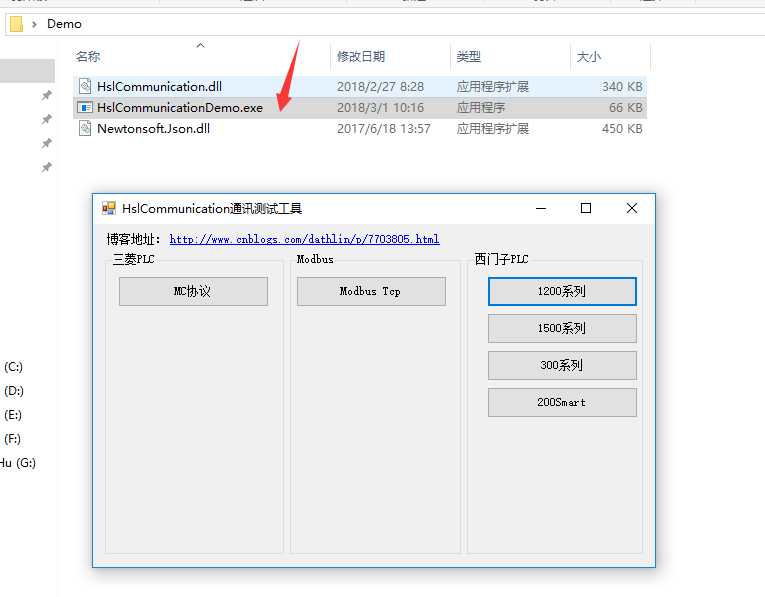
这是一个简单的程序,使用C#开发完成,目前是可以直接打开运行的,然后我们关闭它,运行开发狗套件。
我们想在想实现一个什么样子的功能呢,这个软件我们分发出去以后,不希望别人随便的复制运行,当然也可以使用绑定计算机的序列号,但是这样的话,分发出去的软件只能在某一台计算机上运行了,而且安全性不是很高。
现在可以绑定一个超级狗,别人可以带着超级狗就可以让软件运行在不同的电脑上,而且没有超级狗就无法进行复制运行了。
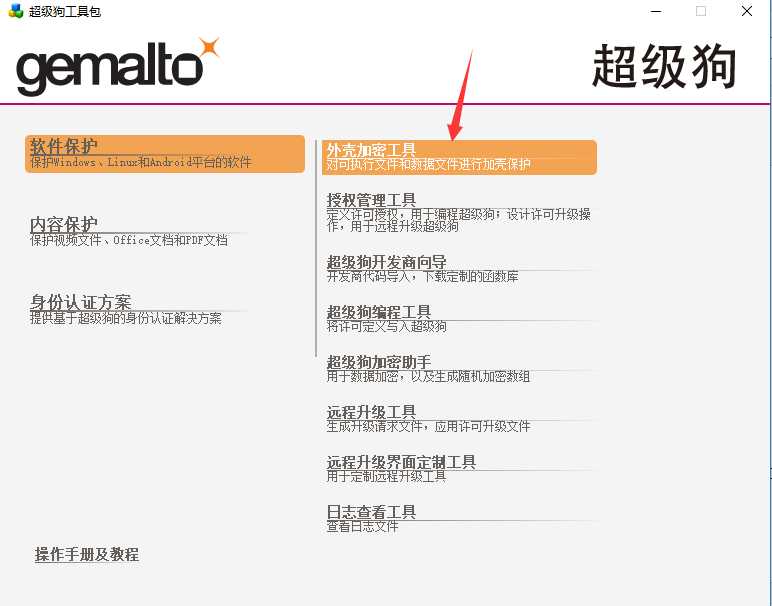
然后选择 使用正式开发号 ,然后点击 添加程序 选择那个exe文件:
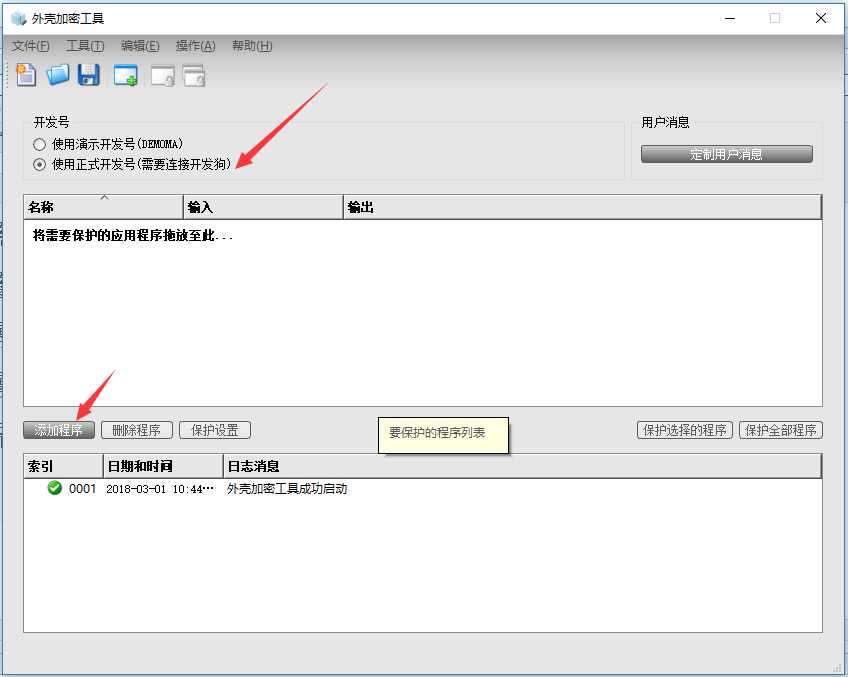
然后选定刚刚添加的程序,点击下方的 保护设置 按钮。
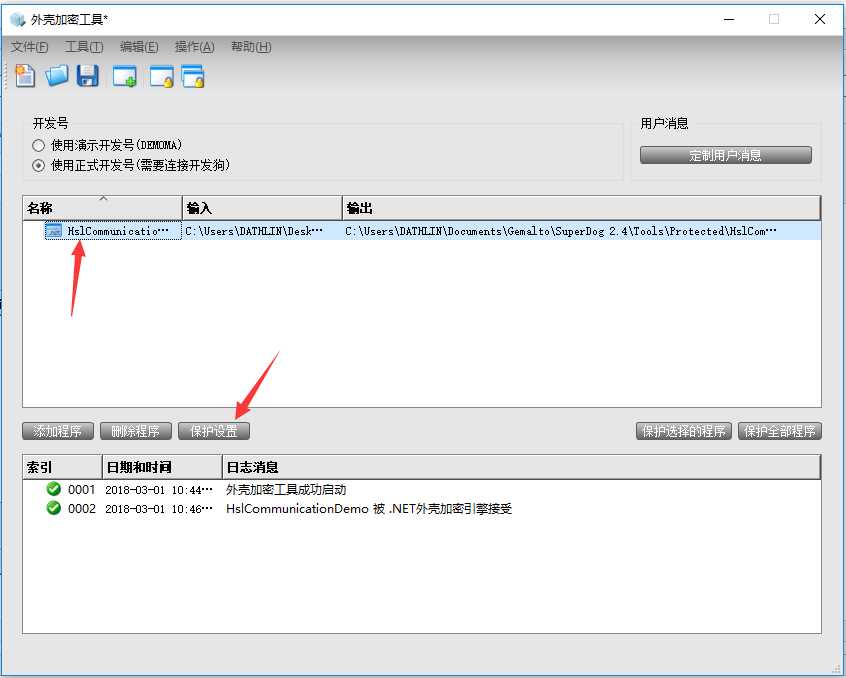
然后重新选择输出目录及文件。方便查找文件。然后就点击下面的保护按钮,等待完成,就可以去刚才选择的文件目录里去找文件。
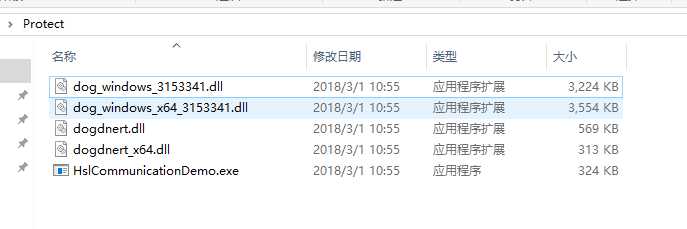
把所有的文件拷贝到之前的Demo原文件夹,进行覆盖,这时候大功告成了。当有超级狗的时候,就可以正常运行
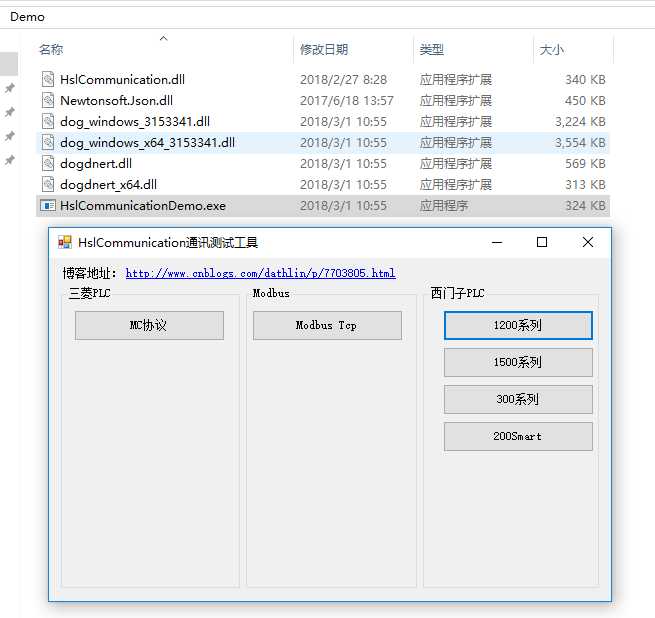
如果没有超级狗,就没有版本打开程序了,即时你先打开了程序,再把狗拔了,过几分钟后这个程序也会提示没有超级狗,一直弹窗。
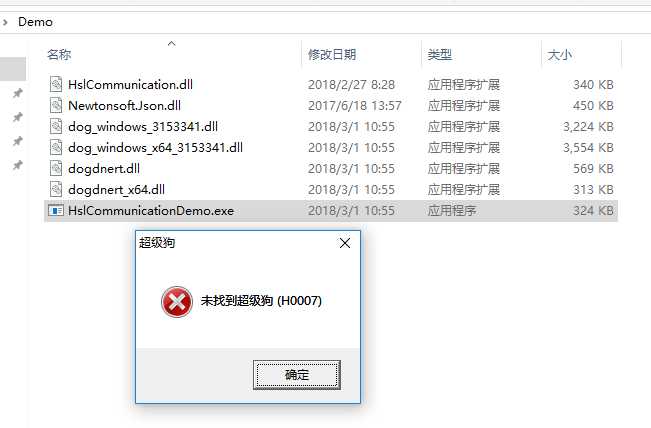
上面的情况是针对一次授权,永久使用机制,假设我需要发行试用期30天的软件,我们应该怎么做呢?还是在开发工具包界面进行选择
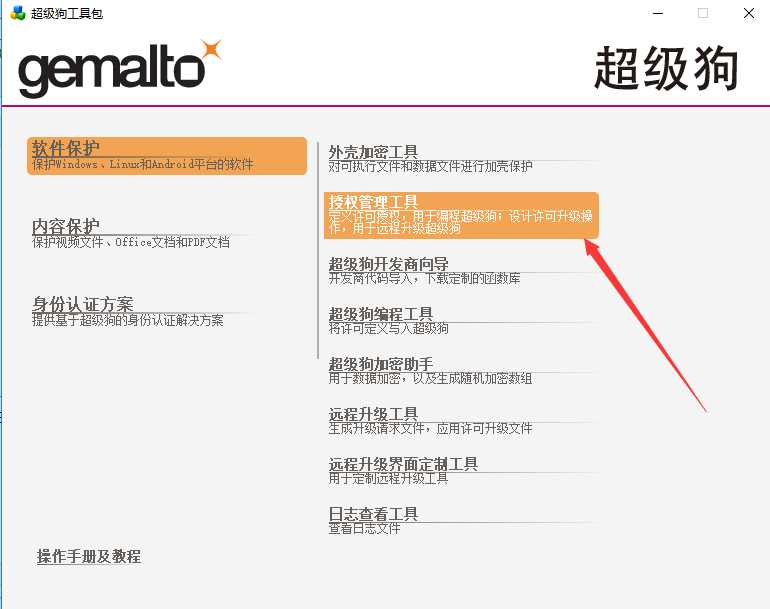
然后点击添加许可证:
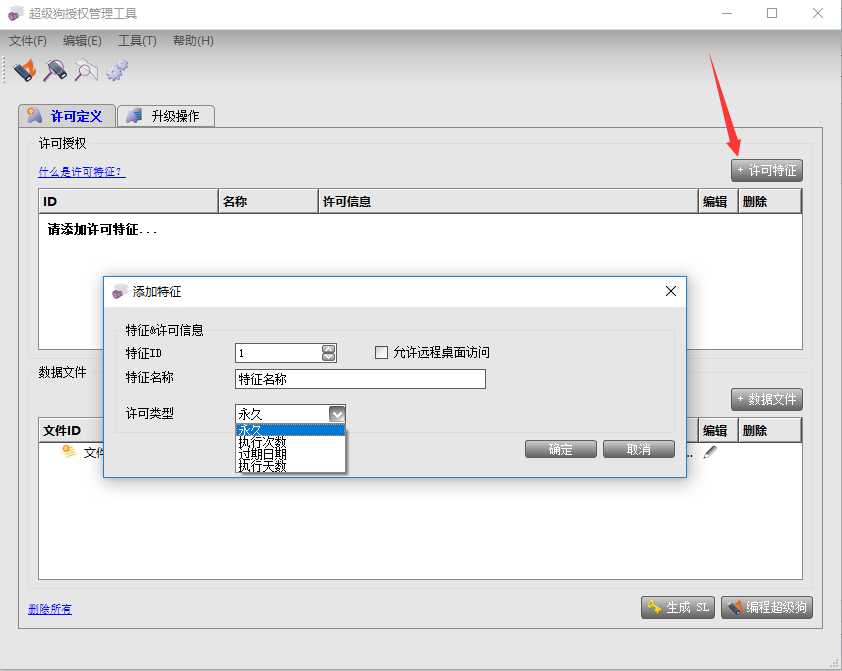
然后我们就看到了四种不同的许可类型,后面的操作都是一致的,所以此处我们已执行次数为示例,假设只允许程序执行5次,那么
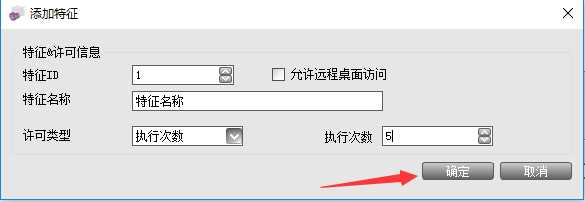
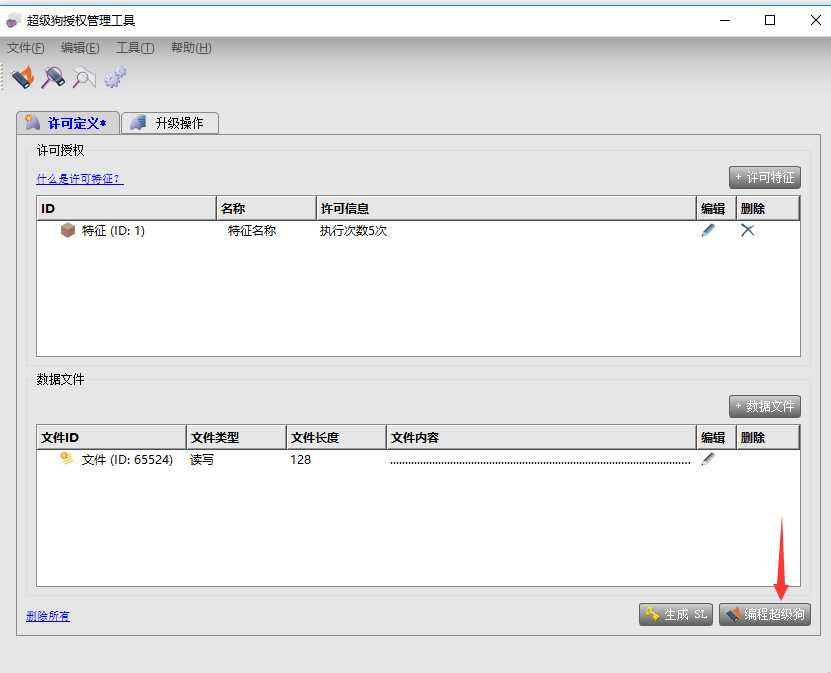
将特征写入超级狗后,然后继续走一开始的流程,直到保护程序设置为止。
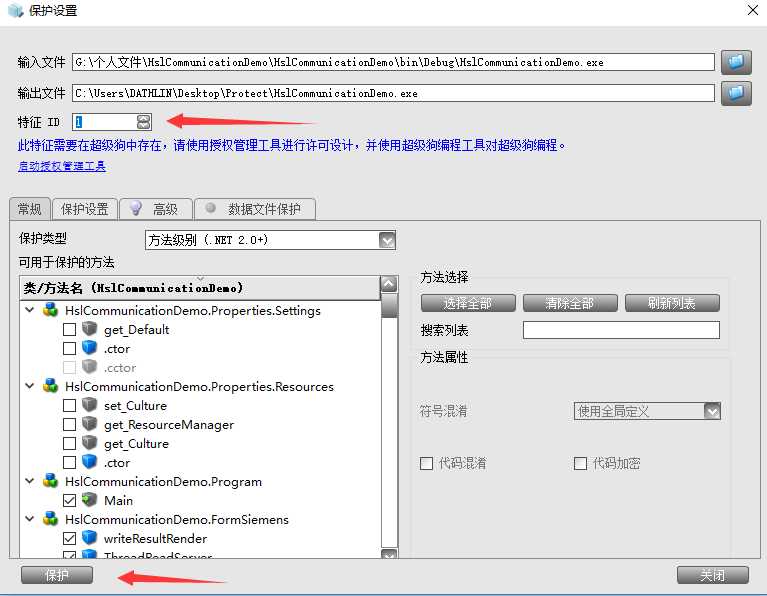
然后将生成的文件进行替换到就的exe,然后试着运行6次看看。
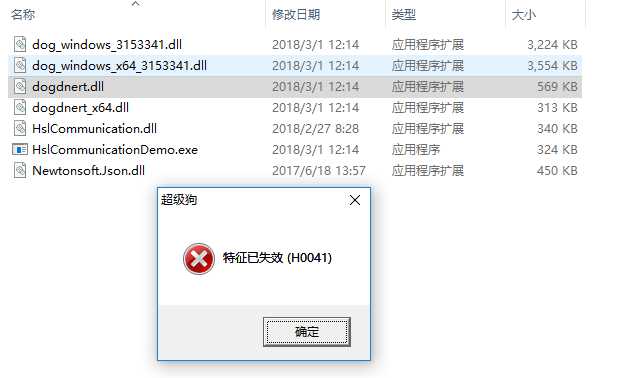
然后不停的弹框,特征已经失效。根据日期的机制和这个方式几乎相同。不再赘述。
相信到这里为止,基本有个清楚的概念了。
上一篇:hibernateAPI详解
文章标题:C# 加密狗 超级狗 加密程序 程序授权示例 程序授权验证
文章链接:http://soscw.com/essay/54166.html